oTranscribe se présente comme une application en ligne open source sous licence MIT destinée à faciliter les opérations de retranscription audio et vidéo. Elle dispose d’une interface ergonomique permettant à tout un chacun de s’y retrouver. Ce qu’il faut savoir, c’est que cette application web ne fait pas le travail à la place du transcripteur. Découvrez ici les tenants et les aboutissants d’oTranscribe : comment se présente-t-elle ? qu’est-ce qu’elle propose ? comment fonctionne-t-elle ?

L’application en ligne oTranscribe offre une interface simplifiée sur laquelle elle mentionne différentes options afin que le transcripteur sache de quoi il en retourne : sauvegarde automatique, exportation vers de nombreux formats, lecture de fichier dans le navigateur, minutage interactif, opération privée… Pour commencer une transcription audio ou vidéo, il suffit de cliquer sur le bouton « Démarrer la transcription ». Une page apparaît. Il ne reste plus qu’à cliquer sur le bouton « Choisissez le fichier audio (ou vidéo) » ou le bouton « or YouTube video » pour commencer à travailler. De nombreux formats de fichiers sont pris en charge : .mp3, .ogg, .webm, .wav, .mp4, etc.
Après avoir choisi le fichier sur lequel travailler, le transcripteur peut commencer à effectuer l’opération. L’application lui fournit un contrôle complet de son fichier. Il pourra notamment ralentir la vitesse de lecture afin de l’adapter à sa vitesse de frappe ou l’accélérer. En plus de pouvoir contrôler la vitesse de lecture, il est aussi possible de faire d’autres choses grâce à l’intégration de raccourcis clavier : mettre le texte en italique, en gras ou en surligné, aller à un temps précis sur le fichier, faire pause et reprendre la lecture…
Afin que le transcripteur puisse travailler sereinement, oTranscribe leur propose la sauvegarde automatique dans l’espace de stockage de son navigateur chaque seconde et un historique des changements réalisés sur une base de sauvegarde toutes les 5 minutes.
Lorsqu’il aura fini de retranscrire son enregistrement sonore, il pourra exporter le texte. Il lui sera d’abord demander de se connecter à son compte Gmail puis de choisir le format : .otr (format oTranscribe), .txt (format texte brut) et .md (format Markdown).
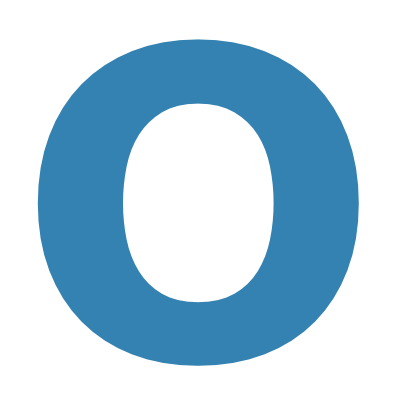
Agence de retranscription audio sur mesure